
תוכן עניינים:
- מְחַבֵּר John Day [email protected].
- Public 2024-01-30 09:13.
- שונה לאחרונה 2025-01-23 14:46.
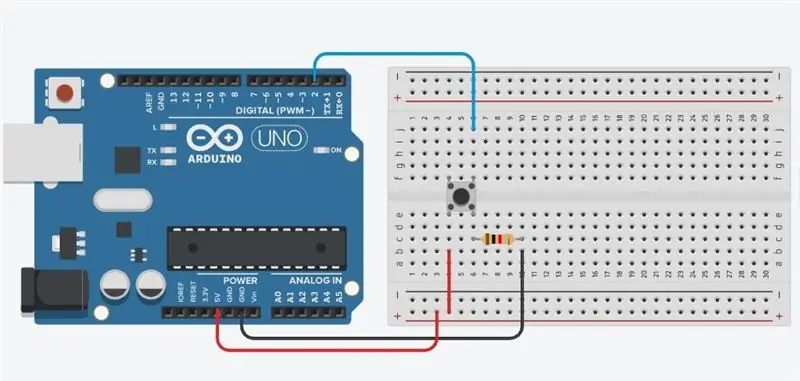


כפתור הלחיצה הוא רכיב המחבר שתי נקודות במעגל בעת לחיצה עליו.
כאשר כפתור הלחיצה פתוח (לא נלחץ) אין קשר בין שתי רגלי הלחיצה, כך שהסיכה מחוברת ל -5 וולט (דרך הנגד הנמשך) ואנו קוראים HIGH. כאשר הכפתור סגור (נלחץ), הוא יוצר חיבור בין שתי רגליו ומחבר את הסיכה לקרקע, כך שאנו קוראים LOW. (הסיכה עדיין מחוברת ל -5 וולט, אך הנגד שביניהם אומר שהסיכה "קרובה" יותר לקרקע.)
שלב 1: דרושים רכיבים:



1. ארדואינו UNO
2. לוח לחם
3. כפתור לחיצה
4. התנגדות
5. חוט מגשר
שלב 2: תרשים מעגלים:
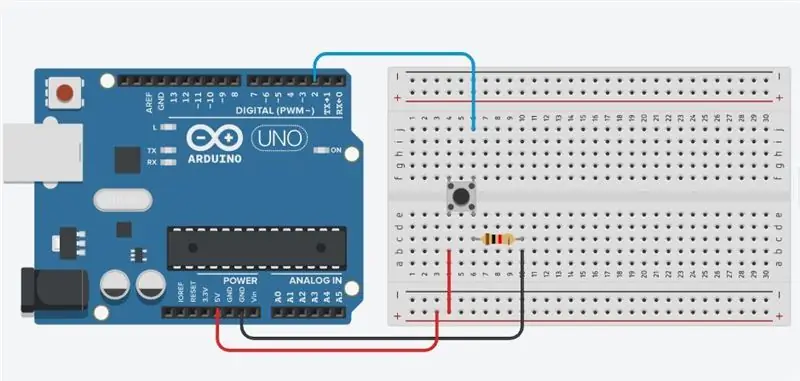
חבר שלושה חוטים ללוח. הראשונה עוברת מרגל אחת של הכפתור דרך הנגד הנפתח (כאן 10k אוהם) לקרקע. השני עובר מהרגל המקבילה של כפתור הכוח אל אספקת 5 וולט. השלישי מתחבר לפין קלט/פלט דיגיטלי (כאן סיכה 2) הקורא את מצב הלחצן.
כאשר כפתור הלחיצה פתוח (ללא לחץ) אין קשר בין שתי רגלי הלחצן, כך שהסיכה מחוברת לאדמה (דרך הנגד הנפתח) ואנו קוראים LOW. כאשר הכפתור סגור (נלחץ), הוא יוצר חיבור בין שתי רגליו ומחבר את הסיכה למתח, כך שאנו קוראים HIGH. (הסיכה עדיין מחוברת לקרקע, אך הנגד מתנגד לזרימת הזרם, כך שמסלול ההתנגדות הפחותה הוא ל- +5V.) אם תנתק את סיכת הקלט/פלט הדיגיטלית מהכל, הנורית עשויה להבהב בצורה לא יציבה. הסיבה לכך היא שהקלט "צף" - כלומר, אינו מחובר לא למתח או לאדמה. הוא פחות או יותר יחזיר באופן אקראי HIGH או LOW. לכן אתה צריך נגד נפתח במעגל.
שלב 3: קוד:
לפרויקטים מעניינים נוספים התחבר אליי ב:
Youtube: https://www.youtube.com/channel/UCTS10_CRYJhT-vb9… דף פייסבוק:
אינסטגרם: https://instagram.com/official_techeor? Igshid = uc8…
כפתור int = 2;
int a; הגדרת void () {Serial.begin (9600); pinMode (כפתור, INPUT); } לולאת חלל () {a = digitalRead (כפתור); Serial.print ("ערך הכפתור ="); Serial.println (א); }
מוּמלָץ:
ממשק חללית ארדואינו: 3 שלבים

ממשק חללית ארדואינו: היי קהילה להוראה, הפעם הכנתי את אחד הפרויקטים הפשוטים ביותר להשלים עם Arduino Uno: מעגל חלליות. זה מה שנקרא כי זה סוג התכנות והמעגלים שישמשו בתוכניות טלוויזיה מדע בדיוני מוקדמות ובסרטים
חיישן טמפרטורה LM35 ממשק עם ארדואינו: 4 שלבים

ממשק חיישן טמפרטורה LM35 עם Arduino: מדחומים הם מכשירים שימושיים המשמשים זמן רב למדידת טמפרטורה. בפרויקט זה, יצרנו מדחום דיגיטלי מבוסס Arduino כדי להציג את שינויי הטמפרטורה והסביבה הנוכחיים על LCD. זה יכול להיות דל
תחילת העבודה עם ממשק חיישן I2C ?? - ממשק MMA8451 שלך באמצעות ESP32s: 8 שלבים

תחילת העבודה עם ממשק חיישן I2C ?? - ממשק ה- MMA8451 שלך באמצעות ESP32s: במדריך זה, תלמד הכל על איך להתחיל, להתחבר ולהשיג מכשיר I2C (מאיץ) שעובד עם בקר (Arduino, ESP32, ESP8266, ESP12 NodeMCU)
ממשק ממשק קל ליישם -- תצוגת OLED עם ג'ויסטיק ולחצנים: 6 שלבים

ממשק ממשק קל ליישם || תצוגת OLED עם ג'ויסטיק ולחצנים: מודול זה כולל צג OLED עם שני כפתורים, ג'ויסטיק 5 כיוונים ומד תאוצה 3 צירים. זה שימושי בהגדרת ממשק משתמש לפרויקט. היי, מה קורה חבר'ה? אקרש כאן מ- CETech. היום אנו נסתכל על מודול הכל-באחד, אשר
עיצוב תפריט ARDUINO עם ממשק משתמש OLED (ממשק משתמש): 4 שלבים

עיצוב תפריט ARDUINO עם OLED-UI (ממשק משתמש): היי כולם! במדריך זה אנסה להסביר כיצד ליצור עיצוב תפריט ARDUINO באמצעות מסך OLED i2c. הוא ידוע גם בשם ממשק משתמש (ממשק משתמש). הוא משמש לפרויקטים רבים אך הוא חייב להיות מוכר לך ממדפסות תלת מימד :) כאן גם סרטון
